Not
Åtkomst till den här sidan kräver auktorisering. Du kan prova att logga in eller ändra kataloger.
Åtkomst till den här sidan kräver auktorisering. Du kan prova att ändra kataloger.
Gäller för: Azure Logic Apps (Standard)
Den här guiden visar främst hur du konfigurerar distribution för ett standardlogikappprojekt från Visual Studio Code till din infrastruktur med hjälp av DevOps-verktyg och -processer. Om standardlogikappen finns i Azure Portal i stället kan du ladda ned logikappens artefaktfiler för användning med DevOps-distribution. Baserat på om du vill använda GitHub eller Azure DevOps väljer du sedan den sökväg och de verktyg som fungerar bäst för distributionsscenariot.
Om du inte har en Standard-logikapp kan du fortfarande följa den här guiden genom att använda de länkade projekten för Standard-logikappar, plus exempel för distribution till Azure via GitHub eller Azure DevOps. Mer information finns i översikt över DevOps distribution för Azure Logic Apps med enstaka klient.
Förutsättningar
Ett Azure-konto med en aktiv prenumeration. Om du inte har någon Azure-prenumeration kan du skapa ett kostnadsfritt konto.
Standardlogikappen som ska användas med dina DevOps-verktyg och -processer.
Du kan antingen ladda ned artefaktfilerna för din standardlogikappresurs från Azure Portal, eller så kan du använda ett standardlogikappprojekt som skapats med Visual Studio Code och Tillägget Azure Logic Apps (Standard) för Visual Studio Code.
Portal: Den nedladdade zip-filen innehåller Standard logic app artifact files, till exempel workflow.json, connections.json, host.json och local.settings.json. Se Ladda ned standardartefaktfiler för logikappar från portalen.
Visual Studio Code: Du behöver en tom standardresurs för logikapp i Azure-portalen för ditt distributionsmål. Information om hur du snabbt skapar en tom standardlogikappresurs finns i Skapa arbetsflöden för en klientbaserad logikapp – Portal.
Om du inte har någon befintlig logikapp eller infrastruktur kan du använda de länkade standardlogikappprojekten för att distribuera en exempellogikapp och infrastruktur, beroende på om du vill använda GitHub eller Azure DevOps. Mer information om de exempelprojekt och resurser som ingår för att köra exempellogikappen finns i Distribuera infrastrukturresurser.
Distribuera infrastrukturresurser
Om du vill prova DevOps-distributionen utan tidigare standardlogikapp eller infrastrukturkonfiguration använder du följande exempelprojekt så att du kan konfigurera distribution för ett exempel på standardlogikapp och infrastruktur, baserat på om du vill använda GitHub eller Azure DevOps:
GitHub-exempel för Azure Logic Apps med en enda klientorganisation
Det här exemplet innehåller ett exempel på ett standardlogikappprojekt plus exempel för Azure-distribution och GitHub Actions.
Azure DevOps-exempel för Azure Logic Apps med en enda klientorganisation
Det här exemplet innehåller ett exempel på ett standardlogikappprojekt plus exempel för Azure-distribution och Azure Pipelines.
Båda exemplen innehåller de följande resurser som en standard logikapp använder för att köra.
| Resursnamn | Obligatoriskt | Beskrivning |
|---|---|---|
| Standard-logikapp | Ja | Den här Azure-resursen innehåller de arbetsflöden som körs i Azure Logic Apps med en enda klientorganisation. Viktigt: I ditt logikappsprojekt har varje arbetsflöde en workflow.json fil som innehåller arbetsflödesdefinitionen, som innehåller utlösar- och åtgärdsdefinitionerna. |
| API-anslutningar | Ja, om DET finns API-anslutningar | Dessa Azure-resurser definierar alla hanterade API-anslutningar som dina arbetsflöden använder för att köra hanterade anslutningsoperationer, till exempel Office 365, SharePoint och så vidare. Viktigt: I ditt logikappsprojekt innehåller connections.json-filen metadata, slutpunkter och nycklar för alla hanterade API-anslutningar och Azure-funktioner som dina arbetsflöden använder. Om du vill använda olika anslutningar och funktioner i varje miljö kontrollerar du att du parameteriserar connections.json-filen och uppdaterar slutpunkterna. Mer information finns i API-anslutningsresurser och åtkomstprinciper. |
| Functions Premium eller App Service-värdplan | Ja | Den här Azure-resursen anger vilka värdresurser som ska användas för att köra logikappen, till exempel beräkning, bearbetning, lagring, nätverk och så vidare. Viktigt: I den aktuella upplevelsen kräver standardlogikappresursen arbetsflödesstandardens värdplan, som baseras på Azure Functions Premium-värdplanen. |
| Azure-lagringskonto | Ja, för både tillståndskänsliga och tillståndslösa arbetsflöden | Den här Azure-resursen lagrar metadata, nycklar för åtkomstkontroll, tillstånd, indata, utdata, körningshistorik och annan information om dina arbetsflöden. |
| Programinsikter | Valfritt | Den här Azure-resursen tillhandahåller övervakningsfunktioner för dina arbetsflöden. |
| Azure Resource Manager (ARM)-mall | Valfritt | Den här Azure-resursen definierar en baslinjeinfrastrukturdistribution som du kan återanvända eller exportera. |
API-anslutningsresurser och åtkomstprinciper
I Azure Logic Apps för en enda klientorganisation kräver varje hanterad API-anslutningsresurs i arbetsflödet en associerad åtkomstprincip. Den här policyn kräver logic app:ens identitet för att ge rätt behörigheter för åtkomst till infrastrukturen för de hanterade anslutningarna. De exempelprojekt som ingår innehåller en ARM-mall som innehåller alla nödvändiga infrastrukturresurser, inklusive dessa åtkomstprinciper.
Följande diagram visar till exempel beroendena mellan ett standardlogikappprojekt och infrastrukturresurser:
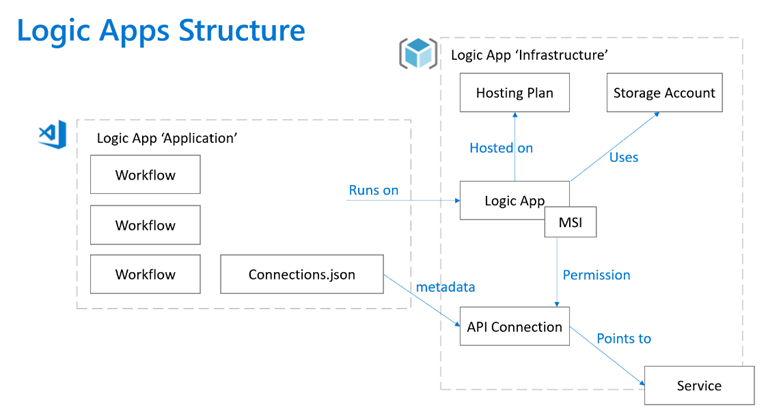
Ladda ned standardartefakter för logikappar från portalen
Om standardlogikappen finns i Azure Portal kan du ladda ned en zip-fil som innehåller logikappens artefaktfiler, inklusive workflow.json, connections.json, host.json och local.settings.json.
I Azure-portalen letar du upp och öppnar din standardlogikappresurs.
På logikappmenyn väljer du Översikt.
I verktygsfältet Översikt väljer du Ladda ned appinnehåll. I bekräftelserutan som visas väljer du Ladda ned.
När kommandotolken visas väljer du Spara som, bläddrar till den lokala mapp som du vill använda och väljer Spara för att spara zip-filen.
Extrahera zip-filen.
Öppna mappen som innehåller de uppackade filerna i Visual Studio Code.
När du öppnar mappen skapar Visual Studio Code automatiskt en arbetsyta.
Redigera mappens innehåll så att endast de mappar och filer som krävs för distributionen inkluderas med DevOps.
Spara ändringarna när du är klar.
Skapa och distribuera Logic App (ZIP-deployering)
Du kan konfigurera bygg- och distributionspipelines, antingen inom eller utanför Azure, som distribuerar Standard Logic Apps till din infrastruktur.
Skapa projektet
Skicka standardlogikappsprojektet och artefaktfilerna till källlagringsplatsen, till exempel antingen GitHub eller Azure DevOps.
Konfigurera en byggpipeline baserat på din logikappprojekttyp genom att utföra följande motsvarande åtgärder:
Projekttyp Beskrivning och steg Nuget-baserad Den NuGet-baserade projektstrukturen baseras på .NET Framework. Om du vill skapa dessa projekt måste du följa byggstegen för .NET Standard. Mer information finns i Skapa ett NuGet-paket med MSBuild. Paketbaserad Det tilläggspaketbaserade projektet är inte språkspecifikt och kräver inga språkspecifika byggsteg. Zippa projektfilerna med valfri metod.
Viktigt!
Kontrollera att zip-filen innehåller projektets faktiska byggartefakter på rotnivå, inklusive alla arbetsflödesmappar, konfigurationsfiler som host.json, connections.json, local.settings.json och andra relaterade filer. Lägg inte till några extra mappar eller placera artefakter i mappar som inte redan finns i projektstrukturen.
I följande lista visas till exempel ett exempel MyBuildArtifacts.zip filstruktur:
MyStatefulWorkflow1-Folder MyStatefulWorkflow2-Folder connections.json host.json local.settings.json
Innan du släpper till Azure
De hanterade API-anslutningarna i logikappprojektets connections.json-fil skapas specifikt för lokal användning i Visual Studio Code. Innan du kan släppa projektartefakter från Visual Studio Code till Azure måste du uppdatera dessa artefakter. Om du vill använda de hanterade API-anslutningarna i Azure måste du uppdatera deras autentiseringsmetoder så att de är i rätt format att använda i Azure.
Uppdatera autentiseringstyp
För varje hanterad API-anslutning som använder autentisering måste du uppdatera authentication objektet från det lokala formatet i Visual Studio Code till Azure Portal format, vilket visas i det första respektive andra kodexemplet:
Visual Studio Code-format
{
"managedApiConnections": {
"sql": {
"api": {
"id": "/subscriptions/aaaa0a0a-bb1b-cc2c-dd3d-eeeeee4e4e4e/providers/Microsoft.Web/locations/westus/managedApis/sql"
},
"connection": {
"id": "/subscriptions/aaaa0a0a-bb1b-cc2c-dd3d-eeeeee4e4e4e/resourceGroups/ase/providers/Microsoft.Web/connections/sql-2"
},
"connectionRuntimeUrl": "https://xxxxxxxxxxxxxx.01.common.logic-westus.azure-apihub.net/apim/sql/xxxxxxxxxxxxxxxxxxxxxxxxx/",
"authentication": {
"type": "Raw",
"scheme": "Key",
"parameter": "@appsetting('sql-connectionKey')"
}
}
}
}
Azure-portalsformat
{
"managedApiConnections": {
"sql": {
"api": {
"id": "/subscriptions/aaaa0a0a-bb1b-cc2c-dd3d-eeeeee4e4e4e/providers/Microsoft.Web/locations/westus/managedApis/sql"
},
"connection": {
"id": "/subscriptions/aaaa0a0a-bb1b-cc2c-dd3d-eeeeee4e4e4e/resourceGroups/ase/providers/Microsoft.Web/connections/sql-2"
},
"connectionRuntimeUrl": "https://xxxxxxxxxxxxxx.01.common.logic-westus.azure-apihub.net/apim/sql/xxxxxxxxxxxxxxxxxxxxxxxxx/",
"authentication": {
"type": "ManagedServiceIdentity"
}
}
}
}
Skapa API-anslutningar efter behov
Om du distribuerar standardlogikappen till en Azure-region eller prenumeration som skiljer sig från din lokala utvecklingsmiljö måste du också se till att skapa dessa hanterade API-anslutningar före distributionen. Distribution av Azure Resource Manager-mallar (ARM-mall) är det enklaste sättet att skapa hanterade API-anslutningar.
I följande exempel visas en sql-hanterad API-anslutningsresursdefinition i en ARM-mall:
{
"type": "Microsoft.Web/connections",
"apiVersion": "2016–06–01",
"location": "[parameters('location')]",
"name": "[parameters('connectionName')]",
"properties": {
"displayName": "sqltestconnector",
"api": {
"id": "/subscriptions/aaaa0a0a-bb1b-cc2c-dd3d-eeeeee4e4e4e/providers/Microsoft.Web/locations/{Azure-region-location}/managedApis/sql"
},
"parameterValues": {
"authType": "windows",
"database": "TestDB",
"password": "TestPassword",
"server": "TestServer",
"username": "TestUserName"
}
}
}
Om du vill hitta de värden som krävs för properties objektet så att du kan slutföra anslutningsresursdefinitionen använder du följande API för en specifik anslutningsapp:
GET https://management.azure.com/subscriptions/{Azure-subscription-ID}/providers/Microsoft.Web/locations/{Azure-region-location}/managedApis/{connector-name}?api-version=2016-06-01
I svaret letar du upp connectionParameters objektet, som innehåller nödvändig information för att slutföra resursdefinitionen för den specifika anslutningsappen. I följande exempel visas ett exempel på en resursdefinition för en SQL-hanterad anslutning:
{
"type": "Microsoft.Web/connections",
"apiVersion": "2016–06–01",
"location": "[parameters('location')]",
"name": "[parameters('connectionName')]",
"properties": {
"displayName": "sqltestconnector",
"api": {
"id": "/subscriptions/{Azure-subscription-ID}/providers/Microsoft.Web/locations/{Azure-region-location}/managedApis/sql"
},
"parameterValues": {
"authType": "windows",
"database": "TestDB",
"password": "TestPassword",
"server": "TestServer",
"username": "TestUserName"
}
}
}
Alternativt kan du samla in och granska nätverksspårningen för när du skapar en anslutning med hjälp av arbetsflödesdesignern i Azure Logic Apps. Hitta det PUT anrop som skickas till api:et för den hanterade anslutningsappen enligt beskrivningen ovan och granska begärandetexten för all nödvändig information.
Resursdefinition för lokal datagateway
Om din anslutning använder en lokal datagatewayresurs, finns den här resursdefinitionen separat från resursdefinitionen för kopplingen. Information om hur du visar datagatewayens resursdefinition finns i Automatisera distribution för Azure Logic Apps med hjälp av Azure Resource Manager-mallar och Microsoft.Web connectionGateways.
Släpp till Azure
Om du vill konfigurera en versionspipeline som distribueras till Azure följer du de associerade stegen för GitHub, Azure DevOps eller Azure CLI.
För GitHub-distributioner kan du distribuera logikappen med hjälp av GitHub Actions, till exempel GitHub Actions i Azure Functions. Den här åtgärden kräver att du går igenom följande information:
- Namnet på logikappen som ska användas för distribution
- Zip-filen som innehåller dina faktiska byggartefakter, inklusive alla arbetsflödesmappar, konfigurationsfiler som host.json, connections.json, local.settings.json och andra relaterade filer.
- Din publiceringsprofil, som används för autentisering
- name: 'Run Azure Functions Action'
uses: Azure/functions-action@v1
id: fa
with:
app-name: 'MyLogicAppName'
package: 'MyBuildArtifact.zip'
publish-profile: 'MyLogicAppPublishProfile'
Mer information finns i Kontinuerlig leverans med hjälp av GitHub Action.
Efter distributionen till Azure
Varje API-anslutning har åtkomstprinciper. När zip-distributionen är klar måste du öppna standardlogikappresursen i Azure Portal och skapa åtkomstprinciper för varje API-anslutning för att konfigurera behörigheter för den distribuerade logikappen.
För programinställningar har du två alternativ:
Pipelinedistribution (rekommenderas): Använd parametern
appSettingsi Azure Function App Deploy-uppgiften för Azure DevOps eller en motsvarande konfiguration i GitHub Actions för att automatiskt skapa appinställningar under distributionen. Mer information finns i distributionsexemplen i föregående avsnitt.Manuell konfiguration: Skapa appinställningar manuellt i Azure-portalen efter distributionen baserat på local.settings.json filen i ditt logikappsprojekt.
Relaterat innehåll
Vi vill veta mer om dina erfarenheter med Azure Logic Apps för enskild hyresgäst!
- För buggar eller problem skapar du dina problem i GitHub.
- För frågor, begäranden, kommentarer och annan feedback använder du det här feedbackformuläret.